UEFI安装Windows 7 64位
前言
微软从Windows 8开始引入UEFI,最初只支持64位操作系统,后续扩展支持32位。Windows 7 64位操作系统经过改造,可以使用UEFI,但是要开启CSM,无法使用安全启动
准备材料
- Windows 7 64位中文专业版带sp1官方镜像(从msdn i tell you下载)
- Rufus
- Windows 11/10 安装镜像(从msdn i tell you下载)
流程
制作USB系统启动工具
由于是UEFI,分区改为GPT;后续系统安装时,也要对磁盘分区进行改造
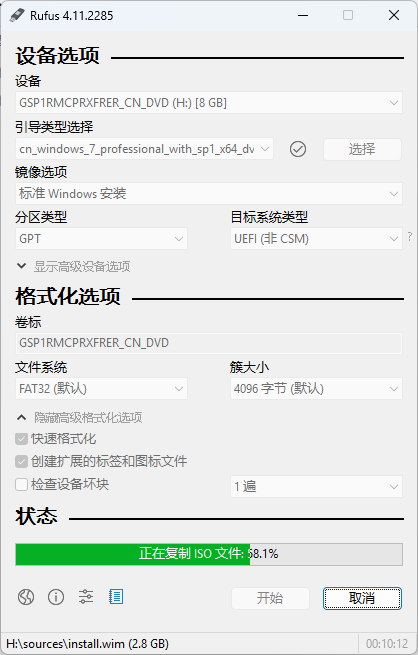
文件系统选择FAT32,否则安装过程会提示你插入系统磁盘(Win 7系统还不支持)
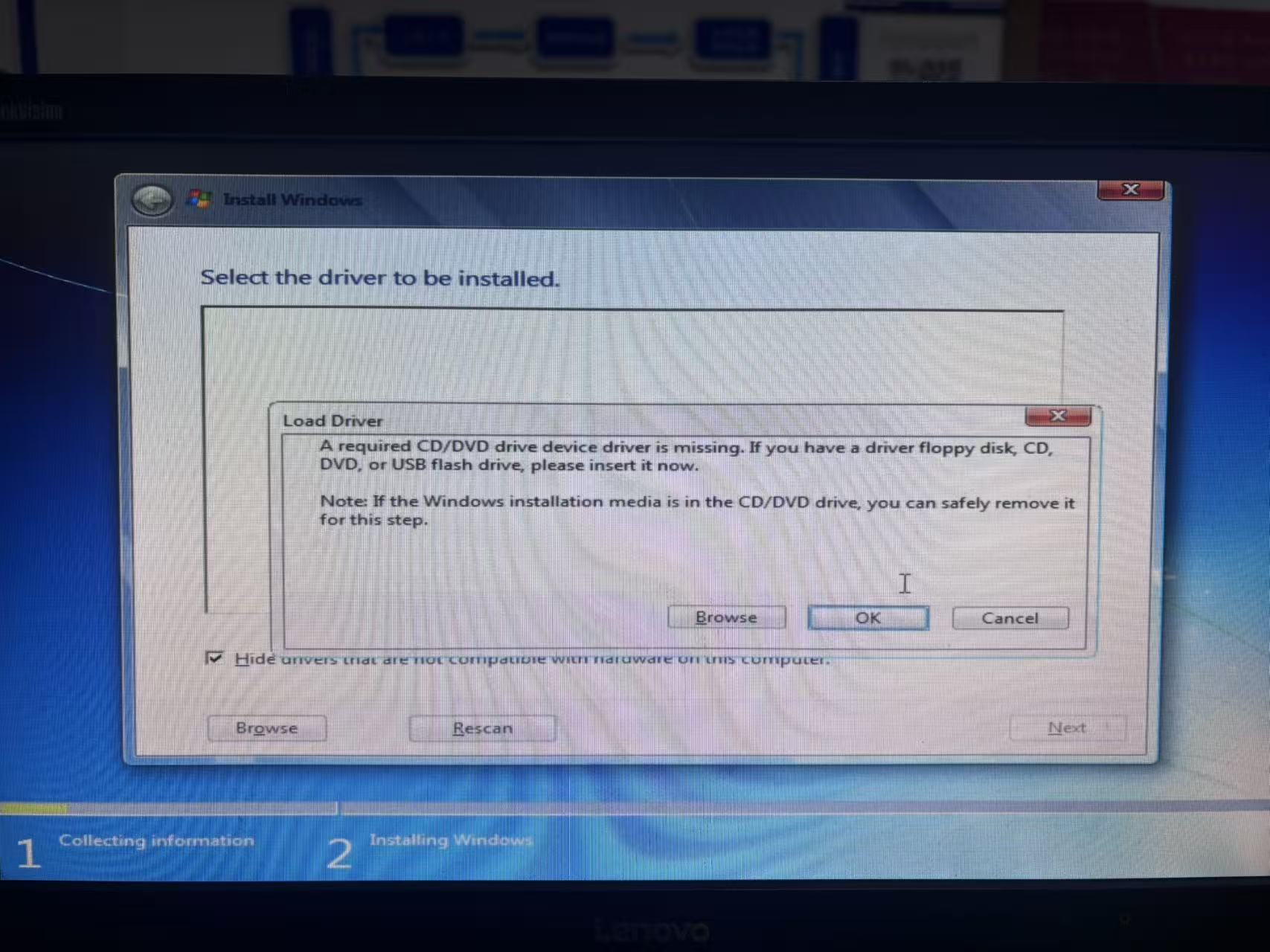
复制efi引导
- 对下载的Windows 10/11系统镜像右键装载
- 复制efi的boot到U盘,这样U盘UEFI安装时不会弹出引导错误
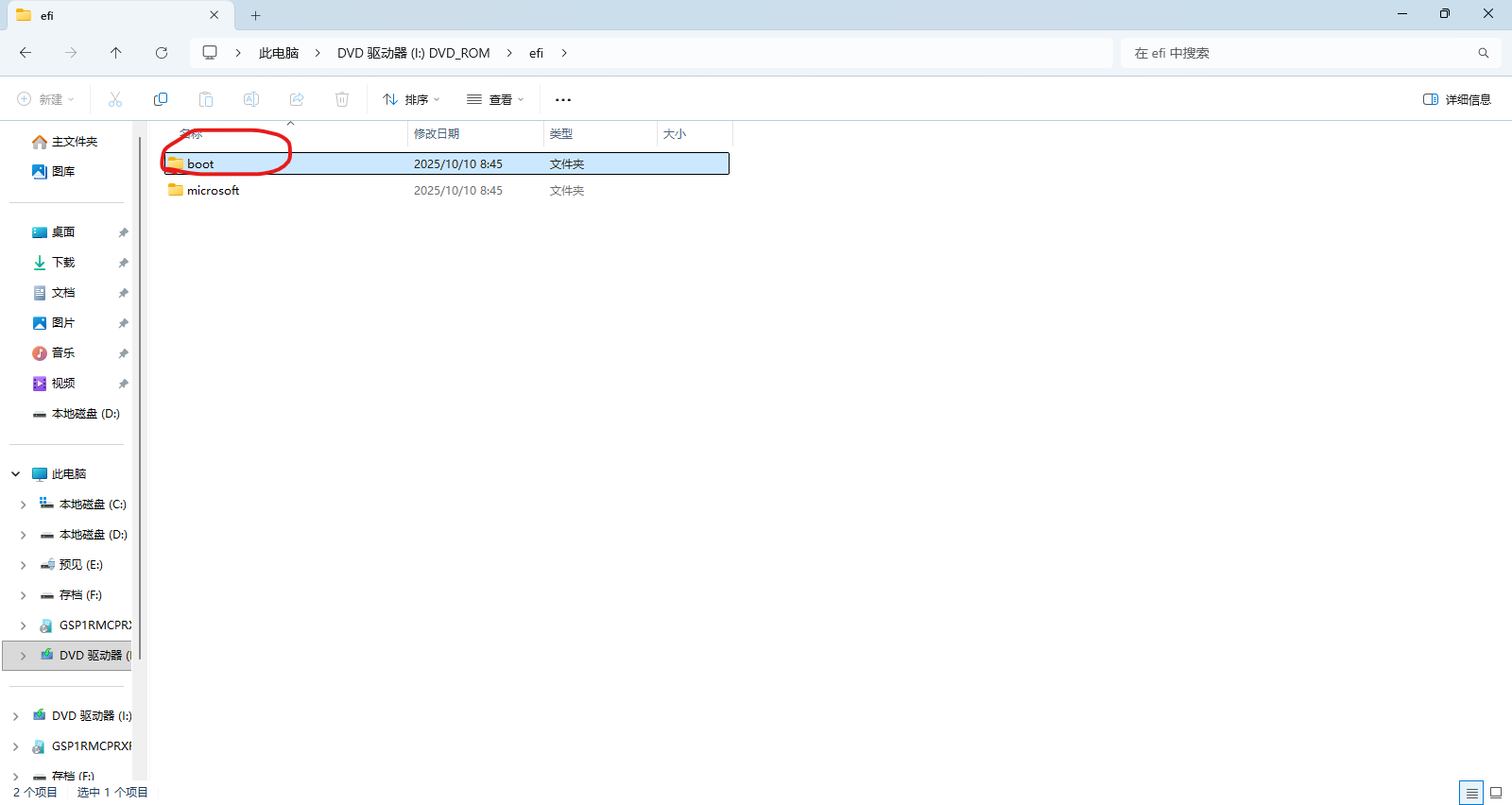
磁盘分区
如果可以进入Pe,使用diskgenius对要安装系统的磁盘分区,设置efi分区、磁盘使用GPT
然后用原生系统安装方式
我这里没进pe,用了系统自带的diskpart分区命令做的
修改Bios
我的电脑是联想台式机,查阅官方文档,要按F1进去,不是网上说的F8
修改BIOS,开启csm,仅限Uefi,安全启动需要后面自己修改bios,老机器没必要折腾
设置U盘为第一启动项
按下F10保存并退出
系统安装
插入U盘时注意,Windows 7对USB3.0接口(蓝色的)不太支持,插到USB2.0
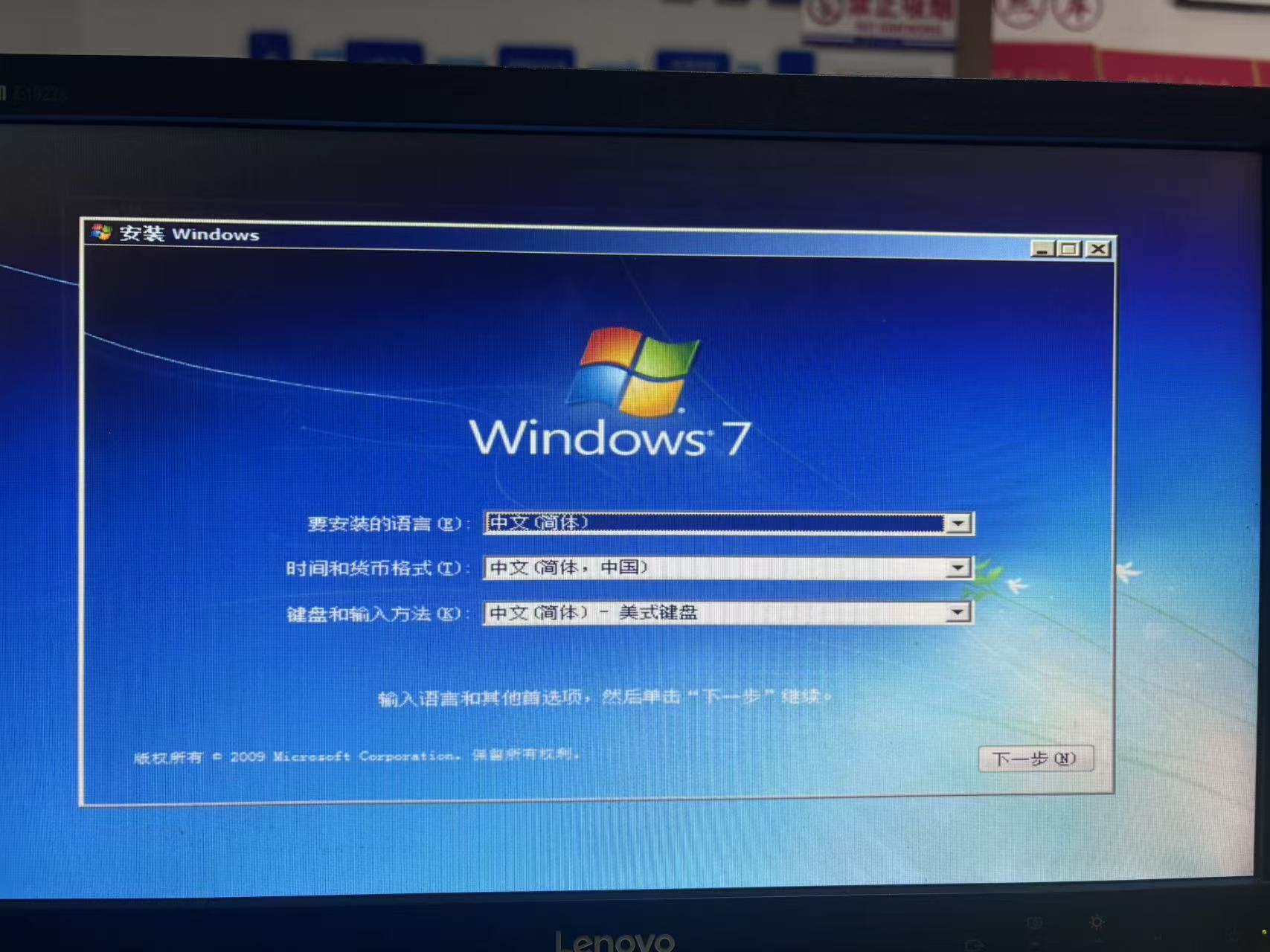
选择系统安装位置时,我按下Shift+F10调用diskpart命令
diskpart
list dist #列出所有磁盘
select disk 0 # 选择磁盘
clean #清理磁盘
convert gpt #转换为gpt
list partition #列出磁盘所有分区
create partition efi size=100 #创建100mb大小efi分区
create partition msr size=128 #创建系统保留分区128MB
create partition primary size=xxx #自己算,比如100GB就是102400Mb
assign letter=C #给分区分配编号
create partition primary size=xxx #一样的道理,创建别的分区,再分配编号
assign letter=D #给分区分配编号
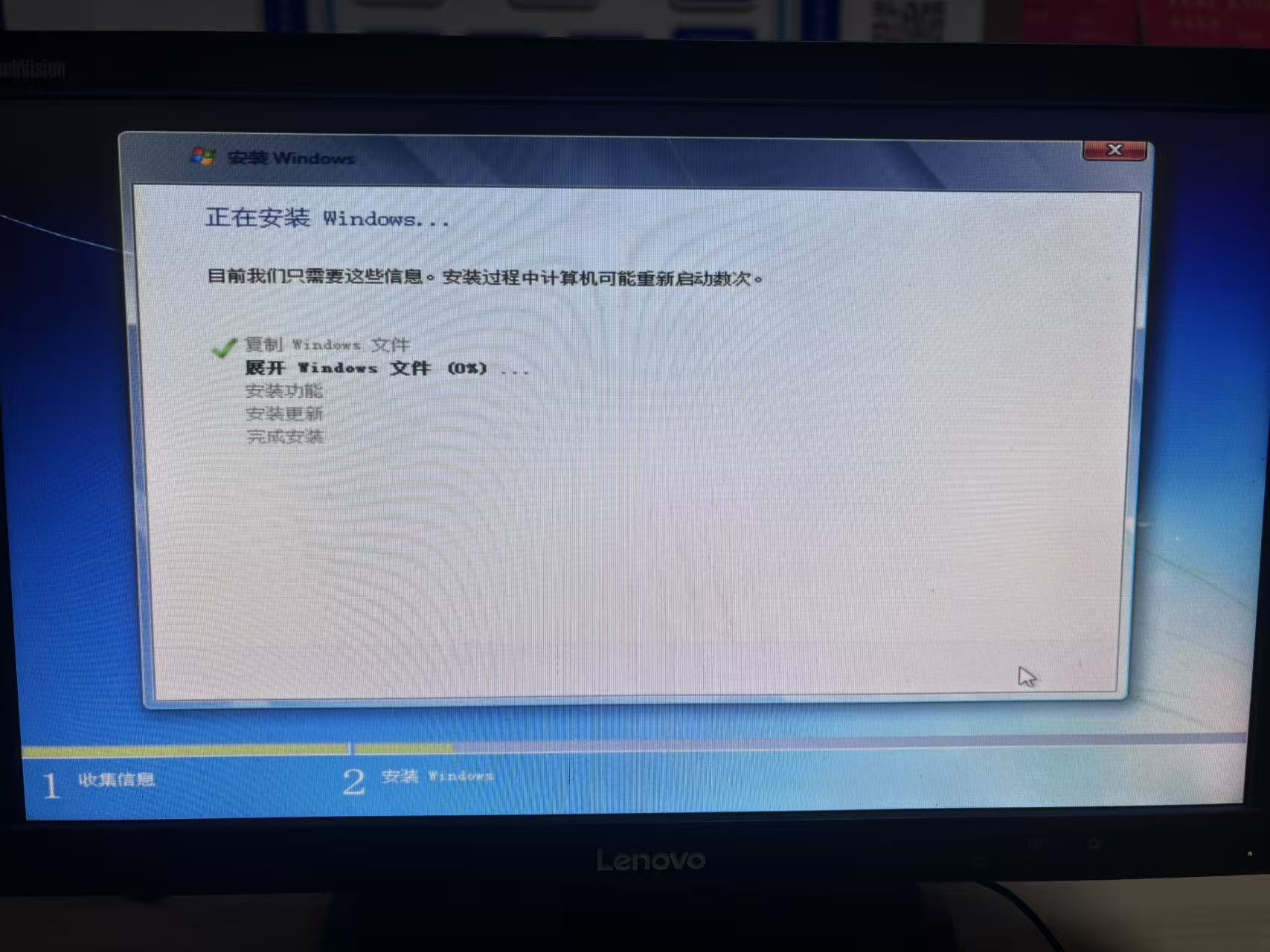



 浙公网安备 33010602011771号
浙公网安备 33010602011771号